Terratec TerraCAMUSBPro Manual Manuel utilisateur
PDF
Télécharger
Document
PRO Manuel (Français) TerraCAM USB Pro (Français) 1 Déclaration CE Nous, TerraTec Electronic GmbH · Herrenpfad 38 · D-41334 Nettetal déclarons par la présente que le produit: TerraCAM USB Pro concerné par cette déclaration est conforme au normes et documents normatifs suivants: 1. EN 55022 2. EN 50082-1 Les conditions de mise en œuvre et l'environnement d'utilisation sont les suivantes: environnement domestique, commercial et industriel ainsi que les petites entreprises Servent de base à la présente déclaration: des rapport d'inspection du laboratoire d'analyse des radiations électromagnétiques TerraTec® ProMedia, SoundSystem Gold, SoundSystem Maestro, SoundSystem Base1, AudioSystem EWS®64, AudioSystem EWS88 MT, XLerate, XLerate Pro, Base2PCI, TerraTec 128iPCI, TerraTV+, TerraTV Radio+, TerraTValue, WaveSystem, TerraCAM USB, MIDI Smart et MIDI Master Pro sont des marques de fabrique de la société TerraTec® Electronic GmbH Nettetal. Les noms des logiciels et matériels cités dans cette documentation sont la plupart du temps des marques déposées et sont régis en tant que tels par les dispositions légales. ©TerraTec® Electronic GmbH, 1994-2000. Tous droits réservés (16.06.00). Tous les textes et illustrations ont été élaborés avec le plus grand soin. La société TerraTec Electronic GmbH et ses auteurs ne peuvent cependant pas engager leur responsabilité, qu'elle soit juridique ou autre, quant à d'éventuelles indications erronées et à leurs conséquences. Sous réserve de modifications techniques. Tous les textes du présent manuel sont protégés par la loi sur les droits d'auteur. Tous droits réservés. Aucune partie du présent manuel ne peut être reproduite sous quelque forme que ce soit, par photocopie, microfilm ou par un autre procédé, ou transmise dans une langue ou une forme utilisable sur un ordinateur. Les droits de reproduction par exposé, radio et télévision sont également réservés. 2 TerraCAM USB Pro (Français) Vue de la carte Mise au point Bouton prise photo Témoin de fonctionnement Pied de la caméra Clip de fixation Caractéristiques • Véritable résolution VGA 640 x 480 • Idéale pour les vidéoconférences • Bouton pour prise de photos individuelles • Logiciel de surveillance de pièce • Prise et enregistrement de photos seules et de clips vidéo • Utilisable comme WebCam • Envoi de photos et de vidéos par e-mail • Comprenant dispositif de serrage p. ex. pour ordinateur portable Configuration requise • 1 port USB disponible • Pentium 200 MHz • Mémoire vive 32 MB • Lecteur de CD-ROM (pour l'installation des pilotes/logiciels) • Windows 98 (SE conseillées) ou Windows 2000 Contenu du coffret • TerraCAM USB avec socle et fixation clip • Carte d’enregistrement • CD-ROM TerraCAM USB avec pilotes, SupervisionCAM, PhotoExpress, VideoLive Mail, Microsoft NetMeeting et Acrobat Reader • Ce guide de référence rapide TerraCAM USB Pro (Français) 3 Spécifications techniques • Capteur couleur 1/3" • Mise au point manuelle • Rayon d'action de 10 cm à l'infini • Résolution allant jusqu'à 640 x 480 pixels (VGA) • Bouton pour prise de photos individuelles • Jusqu'à 30 photos/seconde (QSIF), 25-30 photos/seconde (SIF) • Intensité de couleur jusqu'à 24 bits • Diaphragme automatique • Compression matérielle (4:1, 6:1, 8:1) • Longueur de câble 1,5 m • 12 mois de garantie Installation des pilotes sous Windows 98 / 2000 Vous souhaitez, bien sûr, commencer immédiatement et raccorder votre TerraCam ; nous vous prions toutefois de lire attentivement les lignes suivantes relatives à l'installation avant d'y procéder afin que rien ne vienne perturber le déroulement de votre installation. Au cours de l'installation, Windows exigera peut-être que vous insériez le CD d'installation Windows, ayez-le donc sous la main. 1. Placez le CD d'installation ci-joint dans le lecteur de CD-ROM. 2. Raccorder la TerraCAM USB Pro à un port USB libre de votre ordinateur. 3. Windows reconnaît le matériel (hardware) et exige l'installation des pilotes. 4. Sélectionnez votre lecteur de CD-Rom comme source pour l'installation de pilotes. 5. Suivez les consignes données à l'écran. Après l'installation, la TerraCAM USB Pro est à votre disposition dans toutes les applications correspondantes. 4 TerraCAM USB Pro (Français) Installation des logiciels. 1. Placez le CD d'installation ci-joint dans le lecteur de CD-ROM. Le démarrage automatique de TerraCam USB se déclenche peu après. Si le démarrage automatique ne s'enclenche pas automatiquement, exécutez manuellement le fichier Autorun du répertoire principal du CD. 2. Sélectionnez la langue dans laquelle l'installation doit avoir lieu. 3. Installez les logiciels souhaités en cliquant sur les boutons correspondants. 4. Suivez les consignes d'installation données à l'écran. Désinstallation des pilotes La désinstallation des pilotes peut être réalisée aisément à partir du groupe programme. 1. Cliquez sur la touche Démarrer. 2. Ouvrez le groupe programme Programmes/TerraTec/TerraCAM USB Pro. 3. Sélectionnez Suppression TerraCAM USB Pro. Désinstallation des logiciels. 1. Cliquez sur la touche Démarrer. 2. Sélectionnez les points Paramètres/Panneau de configuration. 3. Double-cliquez sur le symbole Programmes. 4. Sélectionnez le nom du logiciel que vous souhaitez supprimer et cliquez sur « Ajout/Suppression » pour démarrez le programme de désinstallation correspondant. TerraCAM USB Pro (Français) 5 Paramètres des pilotes TerraCAM USB Pro La TerraCAM USB Pro supporte deux modèles de pilotes. 1. Modèle de pilote Windows, aussi appelé WDM, qui est utilisé pour la représentation et l'enregistrement de séquences vidéo. 2. TWAIN, à l'origine conçue pour l'utilisation de scanneur, cet interface est utilisée pour la prise de photos individuelles de votre TerraCAM. Si votre application vidéo fonctionne avec le modèle de pilote plus ancien VFW (Video for Windows), vous pouvez tout de même utiliser la TerraCAM USB Pro. Pour cela un « wrapper » doit être intercalé, qui permet le fonctionnement de votre TerraCAM USB Pro également dans ces applications. Paramètres pilotes Capture filter Brightness Désigne la mise au point de la clarté et est réglé automatiquement. En temps normal, ce paramètre ne devrait pas requérir de modification. Contrast Réglez ici le contraste de l'image vidéo. Hue Vous déterminez avec « Hue » le ton de l'image vidéo. Saturation Ajustez ici la saturation de l'image. Sharpness « Sharpness » règle la résolution de l'image vidéo. Exposure Paramétrez ici l'exposition. Cette fonction est préréglée comme automatique et ne nécessite généralement aucune modification. ColorEnable Enclenchez ici votre TerraCAM en mode noir et blanc ou couleur. Lorsque la case est cochée, la TerraCAM est en mode couleur. 6 TerraCAM USB Pro (Français) Cancel Flicker Vous activez ici le filtre de bande qui désactive l'effet stromboscope indésirable en lumière artificielle. Default Réactivez ici le paramétrage d'origine des pilotes. Capture Pin Derrière « Capture Pin » se cachent les paramètres de la résolution, la fréquence d'images et la couleur de votre TerraCAM. Frame Rate: Réglez ici la fréquence d'images. La fréquence maximale à une résolution de 640 x 480 pixels est de 15 images/sec. Flip Horizontal Vous pouvez ici dédoubler l'image horizontalement. Color Space / Compression Déterminez ici la compression de couleur de votre TerraCAM. Output Size: Déterminez ici la résolution de votre TerraCAM. La résolution maximale est de 640 x 480 points. Notez que plus la résolution est élevée, plus la fréquence d'images diminue. TerraCAM USB Pro (Français) 7 Paramétrage du pilote TWAIN Le pilote TWAIN de votre TerraCAM USB Pro est nécessaire à la prise d'images individuelles et est disponible sous Windows 98 et Windows 2000. A partir de votre application graphique, vous pouvez appeler votre TerraCAM comme un scanneur, suite à quoi la boîte de dialogue suivante s'ouvre. Le morceau de pellicule sur le bord supérieur du champ de dialogue vous montre les images enregistrées. Il est souvent pratique de prendre plusieurs photos d'un seul coup et de sélectionner ensuite la meilleure. Pour cela, cliquez simplement sur l'image correspondante du morceau de pellicule représenté dans la fenêtre à droite de « Live View ». Live View L'image saisie par la TerraCAM USB Pro à l'instant présent est représentée ici. Snap Shot Prenez une photo en cliquant sur ce bouton. Transfer Vous transmettez ici l'image actuelle figurant à droite de « Live View » à votre application. Format En cliquant sur Format, la boîte de dialogue ci-contre apparaît dans laquelle vous pouvez sélectionner la résolution de vos prises. Confirmez votre sélection avec OK. Exit Cliquez ici pour refermer la boîte de dialogue. 8 TerraCAM USB Pro (Français) L'utilisation du bouton "Snap Shot" Grâce à un bouton spécial (« Snap Shot »), vous pouvez utiliser votre TerraCAM USB Pro pour prendre des photos individuelles. Cette fonction est identique sous Windows 98 et sous Windows 2000. En actionnant le bouton « Snap Shot », l'application « AMCAP » déjà installée s'ouvre automatiquement. Lors du premier démarrage de « AMCAP », il vous suffit d'activer en plus l'option « Preview » (prévisualisation). Dès que vous cliquez sur le bouton « Snap Shot », une photo individuelle est prise que vous pouvez sauver au format *.BMP. Vous pouvez d'ailleurs démarrer « AMCAP » manuellement à partir du groupe programme. TerraCAM USB Pro (Français) 9 Aperçu des logiciels. Il ne s'agit ici que d'une description brève ; vous trouverez dans l'aide en ligne de chaque application une description détaillée des logiciels concernés et de leurs réglages. SupervisionCam SupervisionCam remplit en même temps plusieurs fonctions. En tant que système de surveillance de pièces, SupervisionCam garde la vision de votre TerraCAM à l'œil et réagit dès que quelque chose bouge devant son objectif. Vous pouvez vous faire envoyer les prises de vues directement par e-mail ou bien les faire télécharger automatiquement par SupervisionCam sur votre site Web. Vous pouvez également déterminer un intervalle, à l'issu duquel TerraCam doit photographier. Là aussi, vous pouvez vous faire envoyer les images par e-mail ou les faire télécharger sur une page Web. Photo Express Avec Photo Express, mettez la touche finale à vos photos. Mélangez plusieurs photos, donnezleur l'aspect de peintures à l'huile ou d'esquisses au fusain et recouvrez les bulles, les nuages ou la neige. Même les cartes de vœux ou de visite ou les calendriers personnels sont un jeu d'enfant pour Photo Express. Envoyez vos images par e-mail ou faites-vous créer par Photo Express une page photo pour votre page perso sur le Web. VideoLive Mail Grâce à VideoMail, créez de petits clips vidéo qui ne nécessitent que peu de mémoire malgré leur grande qualité et peuvent être envoyés par e-mail par la simple pression d'une touche. Le destinataire n'a même pas besoin pour cela d'un logiciel vidéo spécial pour les visionner car Live VideoMail peut créer des vidéos à exécution indépendante. 10 TerraCAM USB Pro (Français) Paramétrages importants pour la TerraCAM USB Pro. Notez les remarques suivantes SVP.... 1. L'interface USB doit être activée dans le BIOS de votre système et représenté comme tel dans votre gestionnaire de périphériques. Pour les questions concernant l'activation de l'interface USB, référez-vous SVP au manuel de votre carte mère. 2. Si jamais des blocages se produisaient suite à l'installation de TerraCAM USB, vérifiez d'abord si l'interruption (IRQ) de l'interface USB dans votre système n'est pas utilisée en même temps par un autre composant. Dans ce cas, Windows n'affichera certes aucun défaut dans le gestionnaire de périphérique, mais des dysfonctionnements de la TerraCAM USB peuvent tout de même se produire. L'illustration suivante montre l'occupation de l'interruption du système et s'affiche lorsque vous double-cliquez sur le texte de l'icône ordinateur (« Computer »). Vous pouvez y vérifier si l'interruption utilisée par l'interface USB est occupée en même temps par un autre composant. TerraCAM USB Pro (Français) 11 Ne vous laissez pas troubler par le « IRQ-Holder pour commande PCI ». Il ne s'agit pas dans ce cas d'un composant supplémentaire. 3. Si vous souhaitiez utiliser Windows 95, notez SVP que vous devez absolument utiliser la version 4.00.950B ou ultérieure USB Supplément 1214 (ou plus récent). Procurez-vous le cas échéant sur Internet une mise à jour USB pour votre version de Windows ou adressezvous à votre revendeur. 12 TerraCAM USB Pro (Français) ">
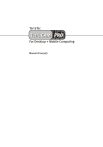
Lien public mis à jour
Le lien public vers votre chat a été mis à jour.